Cómo configurar el seguimiento de boletines por correo electrónico en Google Analytics
Publicado: 2023-01-14Recientemente, uno de nuestros lectores preguntó cómo medimos el impacto de nuestro boletín electrónico.
Puede usar Google Analytics combinado con enlaces de seguimiento especiales en su boletín electrónico para ver qué tan efectivo es cada correo electrónico para su negocio.
En este artículo, compartiremos cómo configurar el seguimiento de boletines por correo electrónico en Google Analytics, paso a paso.

¿Por qué rastrear el tráfico de su boletín de correo electrónico en Google Analytics?
Cuando envía un boletín informativo por correo electrónico, es probable que contenga al menos un enlace a su sitio. Su servicio de marketing por correo electrónico debería poder decirle cuántas personas hacen clic en un enlace (también llamado tasa de clics). Sin embargo, la mayoría de los proveedores no pueden mostrarle lo que sucede después.
Ahí es donde entra en juego Google Analytics. Puede usarlo para realizar un seguimiento de lo que hacen las personas después de hacer clic en un enlace de su boletín informativo.
Supongamos que tiene un restaurante que ofrece entrega a domicilio. Desea ver cuál de sus boletines semanales llevó a la mayoría de las personas a completar su formulario de pedido de alimentos en línea.
O quizás estés a punto de abrir una tienda en línea. Sería genial saber cuál de sus campañas de correo electrónico generó la mayor cantidad de ventas.
Tal vez usted está apuntando a ganar dinero con los blogs. Quiere saber qué campañas lograron que la gente se inscribiera en su curso en línea.
Con Google Analytics, es bastante fácil configurar el seguimiento de boletines por correo electrónico y ver cuántas ventas genera cada correo electrónico para su empresa.
Dicho esto, comencemos.
Creación de URL rastreables para su boletín electrónico
Si desea obtener información detallada en Google Analytics, debe agregar parámetros de seguimiento especiales a cada enlace en su boletín informativo.
En otras palabras, no puede usar un enlace estándar como este:
https://www.site.com
En su lugar, debe usar una URL con parámetros especiales que se vean así:
https://www.site.com?utm_source=newsletter&utm_medium=email&utm_campaign=jan_sale
La parte final de esta URL, todo lo que sigue al signo de interrogación, se denomina código UTM.
Puede parecer complicado, pero no te preocupes. En realidad, es bastante fácil de crear.
Echemos un vistazo a dos formas sencillas de crear estas URL rastreables para sus campañas de correo electrónico.
Método 1: crear direcciones URL rastreables con MonsterInsights (recomendado)
MonsterInsights es el mejor complemento de Google Analytics para WordPress. Le permite instalar fácilmente Google Analytics en WordPress y muestra hermosos informes de tráfico dentro del tablero de WordPress.
También le ayuda a configurar la propiedad de Google Analytics 4 (GA4). GA4 es la última versión de Analytics de Google y reemplazará a Universal Analytics el 1 de julio de 2023. Con MonsterInsights, puede cambiar fácilmente a GA4 en WordPress y comenzar a rastrear sus datos.
Para realizar un seguimiento de los boletines por correo electrónico, puede utilizar la versión gratuita de MonsterInsights para acceder a la herramienta de creación de URL. Sin embargo, recomendamos actualizar al plan profesional para desbloquear funciones más avanzadas como el seguimiento de comercio electrónico (hablaremos más sobre el seguimiento de comercio electrónico más adelante en este artículo).
Primero, debe instalar y activar el complemento MonsterInsights. Para obtener más detalles, consulte nuestra guía paso a paso sobre cómo instalar un complemento de WordPress.
Tras la activación, puede ir a la página Insights » Tools en su panel de control de WordPress y seleccionar la pestaña 'URL Builder'.
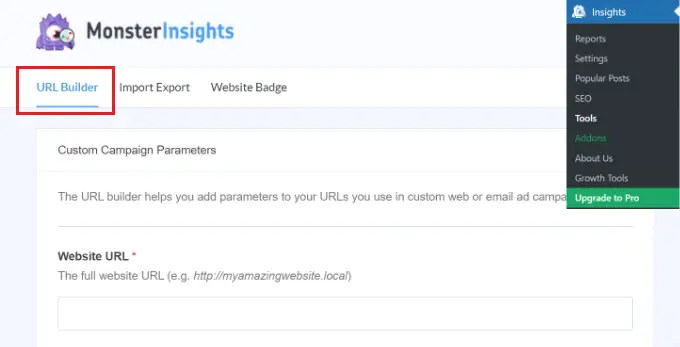
En la herramienta URL Builder, la primera información que deberá ingresar es la URL que desea agregar a su boletín informativo. Esta podría ser la URL de su sitio web principal si está enlazando a su página de inicio.
En este ejemplo, estamos ejecutando una venta y vinculando a la tienda en línea del sitio web:
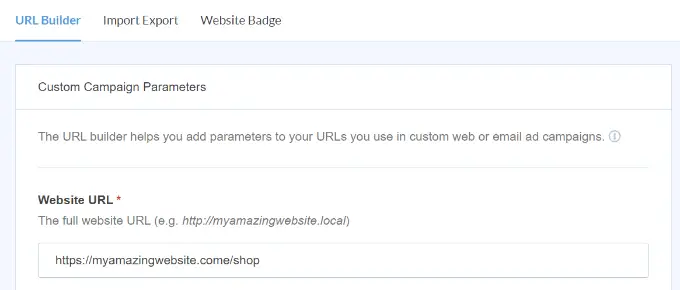
Google Analytics hará un seguimiento de los visitantes de su boletín informativo por correo electrónico como una "campaña". Este es simplemente el término que usa Google Analytics para correos electrónicos o promociones publicitarias.
Deberá ingresar la fuente, el medio y el nombre de su campaña, para que Google Analytics pueda rastrearlos fácilmente.
Fuente: establezca esto en 'boletín' o algo más significativo
Medio: Esto debe establecerse en 'correo electrónico'
Nombre: puede usar lo que tenga sentido, por ejemplo, 'jan_sale' o 'april_tshirts_sale'
Si usa más de una palabra para la fuente, el medio o el nombre, asegúrese de usar guiones bajos entre las palabras. No utilice espacios ni guiones.
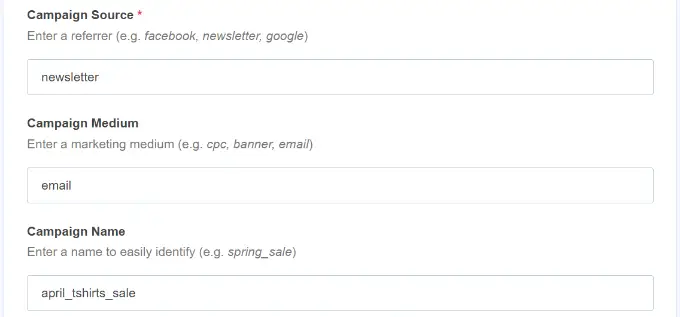
Además de eso, verá más opciones en el Creador de URL.
El campo Término de la campaña se usa si está publicando anuncios, por lo que puede dejarlo en blanco. El contenido de la campaña se puede usar si está realizando una prueba dividida de sus correos electrónicos o anuncios. Nuevamente, puede dejarlo en blanco para este ejemplo.
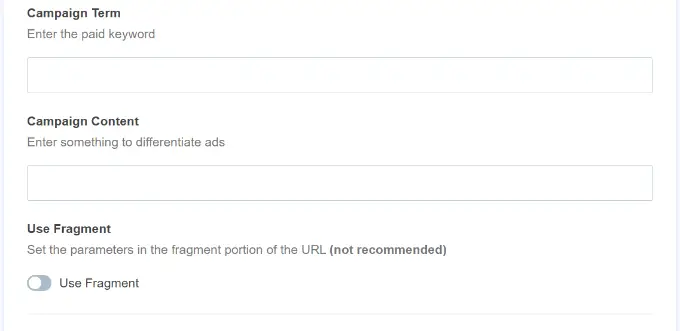
A continuación, puede desplazarse hacia abajo.
En la parte inferior de la página, ahora debería ver su URL especial, con los detalles de seguimiento incluidos:
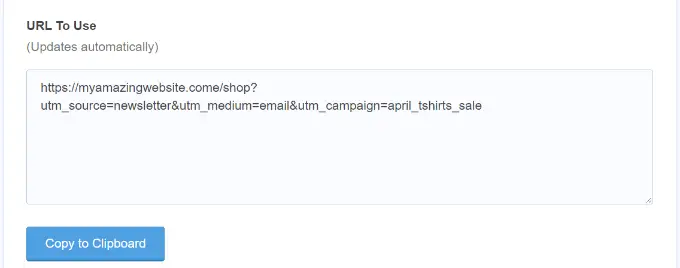
Ahora puede usar esta URL en su boletín de correo electrónico y luego realizar un seguimiento de los clics en su cuenta de Google Analytics.
Método 2: crear manualmente URL rastreables en Google Analytics
El generador de URL de MonsterInsight es una herramienta útil para ahorrar tiempo, ya que crea los códigos UTM por usted. Si prefiere crear sus URL rastreables manualmente, aquí le mostramos cómo hacerlo.
Primero, obtenga la URL que desea usar. Vamos a utilizar https://www.site.com/shop para este ejemplo.
A continuación, deberá crear el código UTM usted mismo. Lo llevaremos paso a paso.
Agrega un signo de interrogación al final de tu URL, así:
https://www.site.com/shop?
Luego, agregue el utm_source:
https://www.site.com/shop?utm_source=newsletter
A continuación, agregue el símbolo de y comercial (&) y el utm_medium:
https://www.site.com/shop?utm_source=newsletter&utm_medium=email
Finalmente, agregue otro ampersand (&) y la utm_campaign:
https://www.site.com/shop?utm_source=newsletter&utm_medium=email&utm_campaign=jan_sale
Puede utilizar cualquier palabra o frase que desee para el nombre de la campaña. Si usa varias palabras para la fuente, el medio o el nombre de la campaña, puede separar las palabras con un guión bajo.
Eso es. Su URL de seguimiento está lista para ser utilizada en su boletín informativo.
Uso de URL rastreables en sus campañas de boletines
Una vez que haya creado su URL, ya sea usando el generador de URL de MonsterInsights o manualmente, puede usarla en los correos electrónicos.
Puede copiar y pegar la URL en su correo electrónico donde haya usado la URL estándar antes.
Así es como se ve al insertar una URL en Constant Contact:
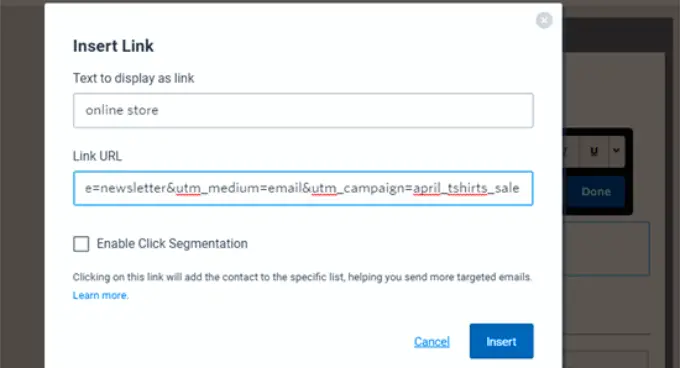
Sugerencia: incluso puede usar direcciones URL rastreables en sus correos electrónicos habituales. Esto tendría sentido si realiza una gran cantidad de difusión por correo electrónico. También puede crear URL rastreables para usar en las redes sociales, en anuncios y más.
Una vez que haya terminado con su correo electrónico, envíe su boletín y espere algunos clics. Después de eso, puede ir a Google Analytics para ver su informe.

Visualización de su informe de boletín electrónico en Google Analytics
Ahora que configuró las URL personalizadas para el seguimiento en el boletín informativo por correo electrónico, el siguiente paso es ver los informes en Google Analytics.
Ver informe de boletín informativo por correo electrónico en Universal Analytics
Primero, deberá iniciar sesión en su cuenta de Google Analytics.
Después de eso, simplemente haga clic en el enlace Adquisición » Campañas » Todas las campañas .
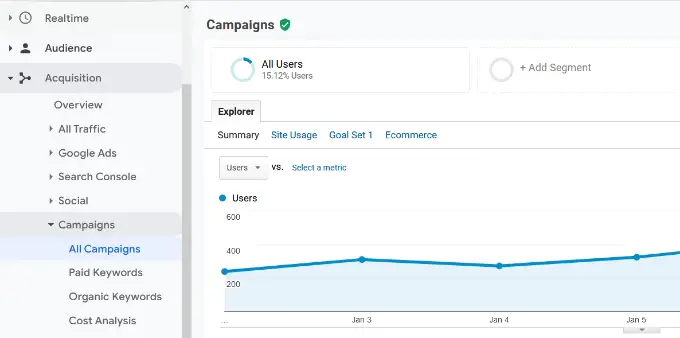
A continuación, debería ver los datos de las campañas que ha creado.
Sugerencia: si acaba de enviar el boletín, cambie la fecha del informe al día actual. Google Analytics muestra por defecto los datos de los 7 días anteriores.
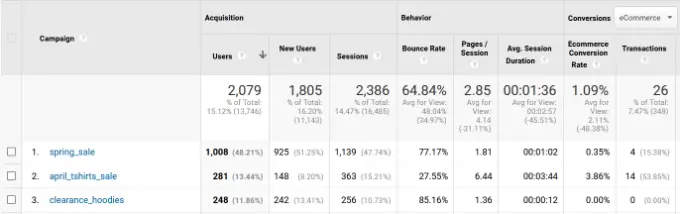
Ver informe de boletín informativo por correo electrónico en Google Analytics 4
Primero, deberá iniciar sesión en su cuenta de Google Analytics 4.
Desde aquí, diríjase a Informes » Adquisición » Adquisición de tráfico desde el tablero de la izquierda.
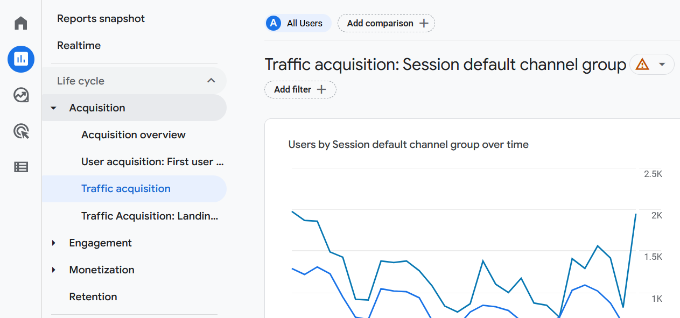
Aquí, verá todas las fuentes de tráfico de su sitio web, incluidas las búsquedas directas, orgánicas, de pago y por correo electrónico.
Para ver el tráfico de su boletín, simplemente ingrese 'correo electrónico' en la barra de búsqueda y presione enter.
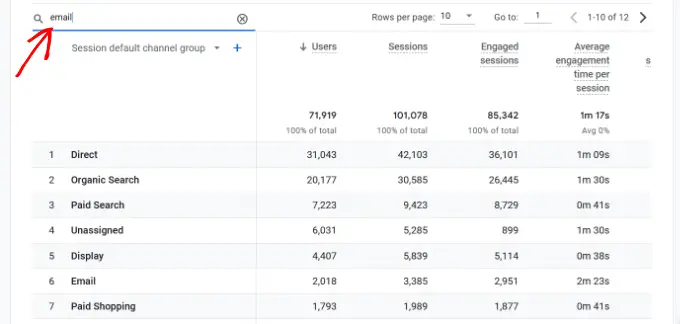
Esto filtrará el informe y solo mostrará el tráfico de los correos electrónicos.
A continuación, puede hacer clic en el botón azul '+' debajo de la barra de búsqueda.
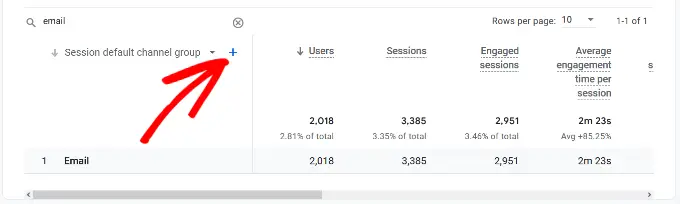
Ahora verá más opciones para acortar el tráfico de su sitio web.
Continúe y seleccione Fuente de tráfico » Fuente de sesión de la lista desplegable.
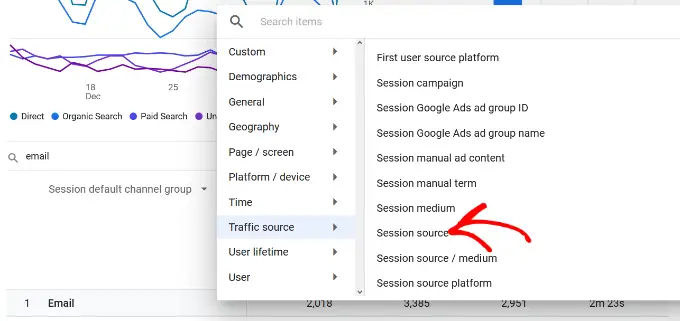
Después de eso, debería ver el tráfico de diferentes campañas de correo electrónico.
De esta manera, puede saber qué campaña fue más efectiva y ayudó a generar ingresos.

Seguimiento de conversiones de boletines por correo electrónico
La parte más importante del seguimiento de su boletín es lo que hacen los usuarios después de llegar a su sitio web.
Por ejemplo, si tiene una tienda en línea, es posible que desee ver qué correos electrónicos generaron una venta. Si desea que los usuarios completen un formulario de pedido, es posible que desee realizar un seguimiento de eso.
La forma más fácil de hacer esto es usando MonsterInsights para hacer casi toda la configuración por usted.
Activar el seguimiento de comercio electrónico en Google Analytics
Primero, deberá activar el seguimiento de comercio electrónico en Google Analytics. Este es un proceso rápido y fácil.
Simplemente inicie sesión en Google Analytics y asegúrese de tener el sitio web correcto. Después de eso, haga clic en el enlace Admin en la parte inferior izquierda.
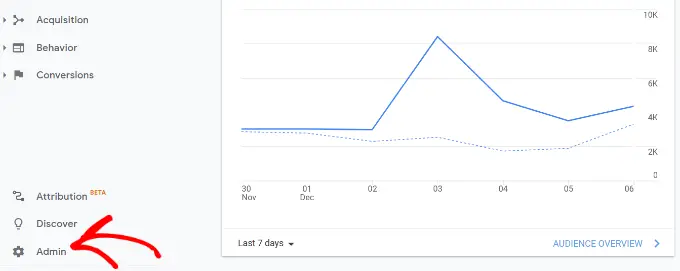
Ahora verá diferentes configuraciones.
En la columna Ver, continúe y haga clic en la opción 'Configuración de comercio electrónico'.
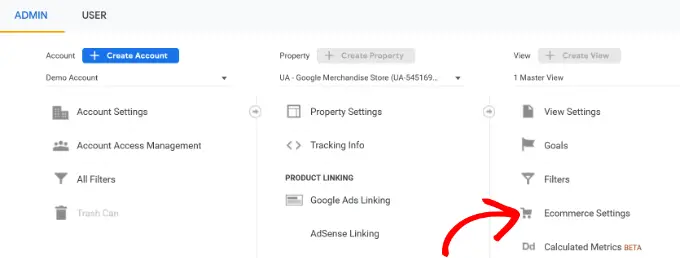
Ahora puede activar 'Habilitar comercio electrónico'. Recomendamos también habilitar la opción 'Habilitar informes de comercio electrónico mejorados' en este punto.
Esto rastreará datos adicionales y también le permitirá ver informes de comercio electrónico en MonsterInsights.
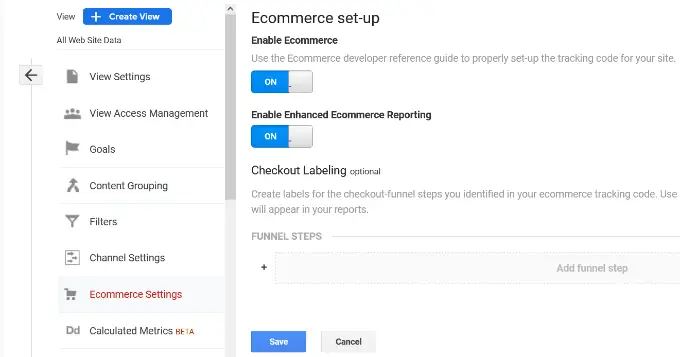
No olvide hacer clic en el botón Guardar cuando haya terminado.
Activar el seguimiento de comercio electrónico en MonsterInsights
Necesitará la versión Pro de MonsterInsights para utilizar sus funciones de comercio electrónico. Estos funcionan con WooCommerce, Easy Digital Downloads, MemberPress y LifterLMS.
A continuación, puede ir a Insights » Addons , buscar el complemento de comercio electrónico y luego hacer clic en el botón Instalar debajo de él.
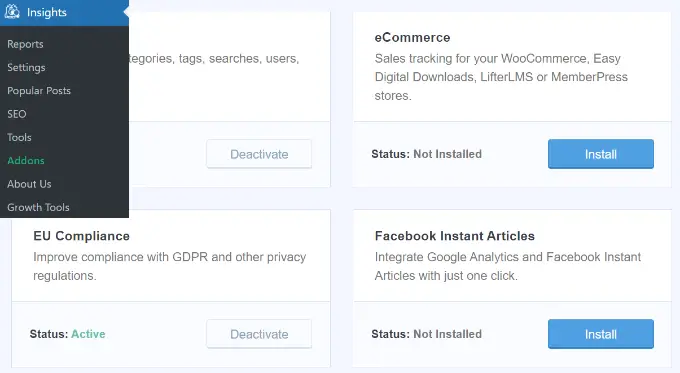
Después de eso, debe ir a Insights » Settings y hacer clic en la pestaña eCommerce. Debería ver que su complemento de comercio electrónico (por ejemplo, WooCommerce) se ha detectado automáticamente.
Sugerencia: Recomendamos activar 'Usar comercio electrónico mejorado', ya que esto significa que también puede ver el informe de comercio electrónico de MonsterInsights.
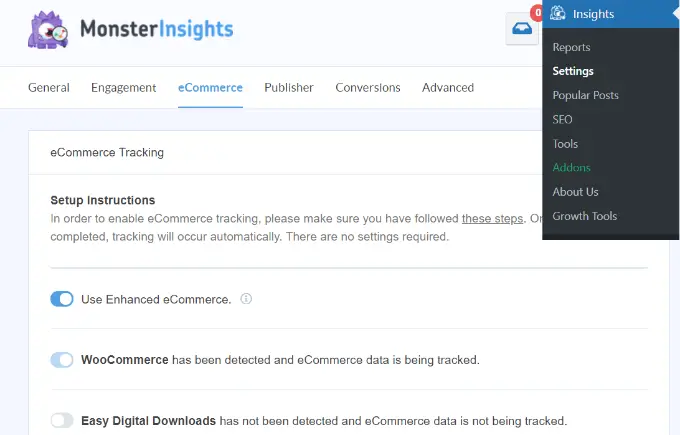
Eso es todo lo que necesita hacer porque MonsterInsights se encarga de todo lo demás después de eso. Google Analytics ahora podrá rastrear las transacciones de comercio electrónico en su sitio.
Ahora, cuando visite Google Analytics, podrá ver los detalles de sus transacciones de comercio electrónico.
En Universal Analytics, simplemente vaya a Adquisición » Campañas y luego haga clic en el enlace 'Todas las campañas'. A continuación, seleccione "Comercio electrónico" en el menú desplegable Conversiones.
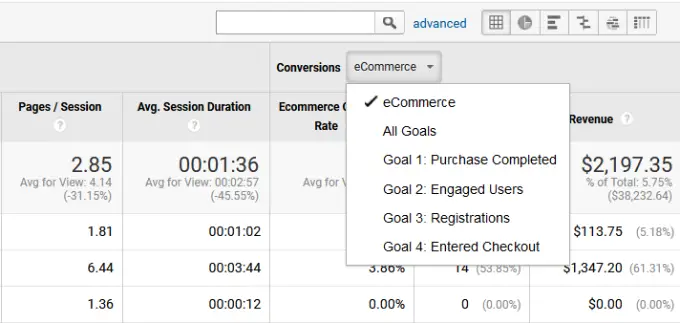
Para obtener instrucciones detalladas, consulte nuestro artículo sobre cómo configurar el seguimiento de conversiones de WooCommerce.
Seguimiento de enlaces, clics, botones y formularios
No todos los sitios web utilizan una plataforma de comercio electrónico con un carrito de compras.
Por ejemplo, si tiene un formulario de pedido simple, puede rastrear qué campañas de correo electrónico llevaron a los usuarios a enviar ese formulario. Si tiene un botón de clic para llamar en su sitio web, también puede rastrearlo.
Tenemos una guía detallada separada sobre el seguimiento de enlaces y clics en botones en Google Analytics con instrucciones paso a paso.
Esperamos que este artículo le haya ayudado a aprender a configurar el seguimiento de boletines por correo electrónico en Google Analytics. Es posible que también desee ver estas formas fáciles y probadas de hacer crecer su lista de correo electrónico más rápido y complementos de WordPress imprescindibles para sitios web comerciales.
Si te gustó este artículo, suscríbete a nuestro canal de YouTube para videos tutoriales de WordPress. También puede encontrarnos en Twitter y Facebook.
